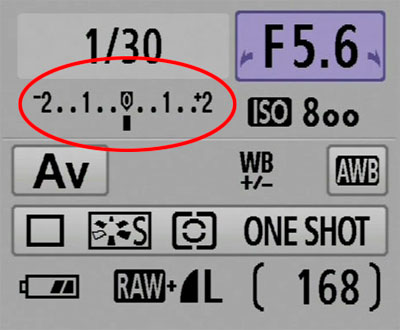Обнуление счетчика на различных моделях принтеров Brother
Содержание:
Нет тонера или сброс счетчика тонер картриджа TN-1075 на примере МФУ Brother DCP-1512R
|
К осени 2013-го года фирма Brother обновила свою линейку принтеров и МФУ. Вся линейка значительно отличается от предыдущей как самими аппаратами, так и расходными материалами. В частности, появился новый тонер картридж TN-1075 с ресурсом 1000 стр. как утверждает производитель (глядя на картридж, 500-600 стр. отпечатал бы) и драм картридж DR-1075 с ресурсом 10000 стр. (этот, возможно, и больше побегает)… В лучших традициях Brother, картриджи не чипуются от перезаправки, а ставится так называемый «флаг сброса тонера» см. статью Итак, стартовый картридж закончился (не отпечатал и 500 страниц). Аппарат ругается «Нет тонера. Откройте переднюю крышку» 
Даже, если вы заправите свой стартовый картридж, сообщение «Нет тонера» само не уйдет и аппарат печатать не будет. Это своеобразная уловка производителей, чтобы пользователи покупали новый картридж. Сброс счетчика тонера происходит механически. На боковой крышке тонер картриджа (на фото отмечено) должна присутствовать шестерня сброса. На стартовом картридже шестерня отсутствует 
Чтобы сбросить сообщение «Нет тонера» есть два варианта: купить новый картридж (на котором шестерня УСТАНОВЛЕНА) или сбросить сообщение вручную. Есть еще и третий вариант – поставить на стартовый картридж шестерню, но на сегодняшний день (10 декабря 2013) такого заправочного комплекта еще не придумали… Итак, сброс сообщения «Нет тонера» ручками. Поднимаем обе верхние крышки, извлекаем картридж. На картинках показано место положения ДАТЧИКА, на который нужно нажимать Вид сверху 
Вид сбоку 
Вид снизу, с лотка подачи бумаги 
Отделяем картридж с тонером от барабанной части, в аппарат устанавливаем только часть с коричневым барабаном. На следующем фото показано место расположения датчика сброса с установленной барабанной частью картриджа 
Перейдем, непосредственно, к сбросу: 1) Через лоток подачи бумаги просовываем руку и нажимаем пальцем на датчик. Не боимся – не оторвет 
2) Закрываем обе верхние крышки Наблюдаем весь процесс снизу, через лоток подачи бумаги – ждем вращение коричневого барабана. 3) Барабан начал вращаться, далее ждем около двух секунд !!! – отпускаем флажок, через секунду снова нажимаем и удерживаем ! флажок тонер картриджа до остановки барабана. Если что-то не получилось, или аппарат сообщил об ошибке картриджа — открываем переднюю крышку и повторяем пункты 1-3 Если получилось — на панели увидим «Копии стопкой:01». Если у вас принтер – красный индикатор тонера сменится зеленым. 
Cброс счетчика тонера произведен. Данный метод сброса подходит для моделей: Чтобы распечатать пользовательские установки и посмотреть отчет мфу, необходимо выполнить: 
Аппарат распечатает лист отчета 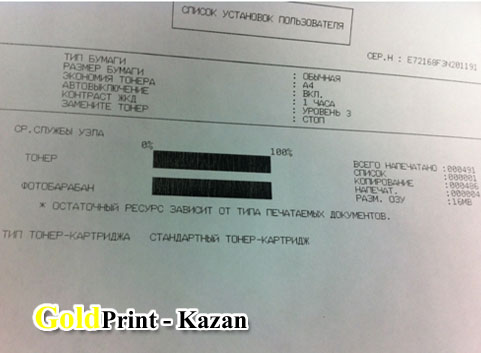
Сброс счетчика барабана так же можно осуществить через меню: Сброс счетчика барабана произведен, на панели увидим «Сброс. фотоб. Принято»  |
10.12.2013
Техотдел: GoldPrint_Tehotdel@mail.ru
Как обнулить принтеры BROTHER DCP-705570577060, MFC-7360, HL-2132
02.06.2016

Если вы купили принтер BROTHER, то, скорее всего, продавец рассказал вам о том, что первый картридж заправлять нельзя. В принципе, он прав – на стартовых картриджах TN-2235, TN-2275, TN-2090 нет механизма обнуления. Однако, заправщики нашли способ обойти эту уловку, а верней даже два способа:
Способ 1:
- Выключаем МФУ нажатием клавиши питания.
- Нажав клавишу «Меню», вновь включаем аппарат. На мониторе должна появиться надпись «MAINTENANCE». Вы вошли в сервисное меню.
- В сервисном меню выбираем пункт 84, жмем «ОК»
- На экране должна появиться надпись «PROCESS CHECK» — и снова жмем «ОК»
- Принтер выдаст «PLZ POWER OFF/ON» и надо будет выключить устройство.
- Включаем аппарат, экран настроек должен показывать надпись «PROCESS CHECK». Стрелочками находим пункты меню «RESET TONER COUNT» и «RESET DRUM COUNT» — на каждом из них жмем «ОК».
- Повторяем действия пунктов 1,2 и 3.
- Заходим в меню «PROCESS CHECK», там нам нужно найти пункт «CHECKER MODE OFF» и вновь нажать «ОК».
- И снова видим перед собой «PLZ POWER OFF/ON», перезагружаем устройство. Операция завершена.
Способ 2:
- Достаем картридж из принтера.
- Теперь нам нужно разделить Драм (Drum) (часть с фотобарабаном, фото 1) и тонер-картридж (Toner).

- Вставляем в принтер пустой ДРАМ картридж.
- Теперь нам нужно наполовину зажать рычажок “2” (фото 2), чтобы принтер «видел» тонер-картридж, которого на самом деле нет.

- После этого зажимаем датчик открытия/закрытия крышки (рычаг “3”, фото 3). Принтер выйдет в активность, вы услышите характерное жужжание. Причем, сперва звук будет совсем незначительный (когда запустится вентилятор), затем подключается механика, и жужжание будет слышно более отчетливо и громко.

- Этот этап самый важный. Нам предстоит сымитировать нажатие кулачков тонер-картриджа на рычаг “2”, как если бы белый барабанчик (фото 4) крутился против часовой стрелки. Интервал между этими нажатиями примерно 1 сек.

7. Принтер запустил тест механики (второй, более громкий, звук) – 1) секунда – “Жмем рычаг “2” до конца (как вы помните, мы держали его зажатым лишь вполовину) – 2) секунда – “Отпускаем” – 3) секунда – “Нажимаем” – 4) секунда – “Отпускаем” – 5) секунда – “Нажимаем и держим”, пока принтер не выйдет в готовность.
8. Если принтер все еще пишет “Нет тонера. Замените картридж”, возвращаемся к пункту 4 и пытаемся заново. Редко у кого получается проделать эту процедуру успешно с первой попытки. Обычно для первого обнуления повторить это надо раз пять – десять, а то и больше.
9.Если принтер вышел в готовность и вывел на экран сообщение «Копия 100%», значит, операция увенчалась успехом. Теперь можно достать драм картридж, и вставить оба картриджа в принтер как обычно.
Указанные выше методы можно применять практически во всех аппаратах Brother с картриджами TN-2275 и наподобие, с круглым 3-х или 2-х кулачковым барабанчиком.
Вернуться в рубрику Без рубрики, Новости
DCP-1510r
Печатное устройство Brother DCP-1510r быстро печатает. Лазерник удобен для работы дома и в офисах. Картриджи имеют надежную конструкцию. Такой принтер можно заправить сравнительно недорого.

Brother DCP-1510r
Устройство печати сигнализирует о замене тонера. Сначала попробуйте найти в меню общие настройки, заменить картридж и продолжить.
Если не получилось обнулить принтер Brother 1510r можно, выполняя последовательно следующие действия:
- Достаем картридж и бумагу из МФУ.
- Извлекаем тонер, используя специальный рычажок фиксатора.
- Вставляем основу корпуса в МФУ.
- Нажимаем на кнопку обнуления счетчика. Для этого нужно просунуть руку через лоток для бумаги.
- Закрываем крышку, через которую вставляется устройство.
- Ждем, когда заработаем механизм принтера, нажимаем на кнопку сброса и сразу же отпускаем ее.
- Нажимаем вновь и уже не отпускаем до прекращения работы механизма принтера.
Ждем, когда заработаем механизм принтера, нажимаем на кнопку сброса и сразу же отпускаем ее.

Панель принтера Brother DCP-1510r
Нажимаем вновь и уже не отпускаем до прекращения работы механизма принтера.
Если принтер Brother 1510r снова показывает на ошибку, необходимо все повторит. Если не получится и со второго раза, пробуйте несколько раз повторить эти же действия.

Необходимые кнопки для обнуления
Если все получилось, принтер не выдает ошибку, вытаскивайте из него основу картриджа, вставляйте тонер. Можно вставлять картридж и печатать. МФУ Brother 1510r можно использовать.
Как видите, обнулить принтер Brother 1510r оказалось не так сложно.
Для чего нужен сброс счетчика
Расчиповкой называется процедура изменения настроек оборудования. Сама защита действует по следующему принципу:
- производитель устанавливает в систему специальный счетчик;
- чип во время печати считает количество использованных листов, и, после исчерпания ресурса картриджа, сигнализирует об этом пользователю, блокируя аппарат.
Каждый картридж имеет свой ресурс. Бывают емкости для тонера, рассчитанные на 2500 листов, а бывают – на 1000 листов. В соответствии количеству листов, программируется и чип. После превышения лимита печати появляется сообщение “Замените расходные материалы”, “Нет тонера”, или просто мигает индикатор. Но, хотя вы и сможете засыпать новый тонер, чип все равно будет считать, что картридж пустой, и не позволит аппарату работать. Чтобы избавиться от этой проблемы, был придуман способ обнуления счетчика.
Алгоритм обнуления для моделей лазерников HL-2130R, HL-2132R, DCP 7055r и DCP 7057r
Для обнуления счетчика страниц в моделях лазерников HL-2130R (hl 2132R) и DCP 7055r (7057r) также существует 2 способа: программный и аппаратный.
Программный способ обнуления принтера HL-2130R (2132R)
Чтобы сделать программный сброс счетчика в принтере brother, сделайте следующие:
- включите устройство (после включения вы услышите шум привода);
- после исчезновения шума следует открыть крышку, расположенную спереди агрегата;
- отключите аппарат;
- нажмите клавишу“Go” и не отпускайте ее, пока агрегат снова не включится (при этом индикатор “ready” светиться не должен);
- опустите клавишу “Go”;
- снова дважды нажмите клавишу “Go”;
- нажмите на “Go” 5 раз подряд;
- закройте крышку (переднюю).
Теперь индикатор “ready” горит ровным светом. После этих манипуляций и перезагрузки аппарата, лазерник Brother hl 2130r (2132) можно считать обнуленным и готовым к работе.
https://youtube.com/watch?v=nFhIF8DT4GI
Программный способ обнуления МФУ DCP 7055r
Чтобы сбросить счетчик программным способом в МФУ dcp 7055r, пройдите по следующим пунктам:
- нажмите на клавишу “Меню”;
- далее следует выбрать “Общие настройки”, после чего нажать на “Ок”;
- на следующем шаге выбираем “Заменить тонер” и снова “Ок”;
- с помощью стрелок на панели управления нужно выбрать “Продолжить” и нажать “Ок”;
- чтобы выйти из этого меню, нажмите “Очистить”;
- обнуление счетчика произошло.
Программный способ обнуления DCP 7057r
Обнуление МФЦ DCP 7057r немного отличается от DCP 7055r:
- включите МФУ и дождитесь, пока механика затихнет;
- после этого следует открыть крышку, расположенную спереди аппарата;
- нажмите на кнопку “Отмена” (“Назад” или “Стоп”);
- нажмите на клавишу “Старт”;
- нажмите кнопку со стрелкой вверх, после чего несколько раз на клавишу со стрелкой вниз, пока вы не увидите на дисплее 2 нуля (00);
- нажмите “Ок”, и переднюю крышку можно закрывать.
В случае, когда эти 2 способа не помогли, то произвести сброс можно через системное меню МФУ.
- Сначала проверьте, чтобы ваше МФУ было выключено.
- Нажмите и удерживайте клавишу “Меню”.
- Включите аппарат, удерживая клавишу.
- После того, как вы увидите мигнувшую надпись на экране аппарата, отпустите клавишу “Меню”.
- Подождите некоторое время, пока на экранчике высветится слово “MAINTENANCE”.
- С помощью клавиш со стрелками нужно найти пункт 81, после чего подтвердить выбор нажатием на “Ок”.
- На экране высветится надпись “RESET DRUM COUNT”. После нажатия на кнопку “Старт”, сообщение поменяется на “RESET LIFE COUNT”. Снова жмем “Старт”.
- С помощью клавиш со стрелками требуется выбрать уже пункт 96 и подтвердить клавишей “Ок”.
- Произведите перезагрузку агрегата. Для этого потребуется его выключить и выключить снова. На этом обнуление счетчика закончено.
Аппаратный способ обнуления
Обнулить МФУ можно и аппаратно. Для этого нужно поступить следующим образом.
- После того, как на дисплее МФУ появилась надпись “Замените тонер”, вытащите картридж из устройства.
- На стартовом картридже вы увидите черную заглушку с небольшим упором, который необходимо срезать с помощью ножа.
- На следующем этапе необходимо снять пружину с флажка.
- Пружину выбрасывать не стоит. Вы ее установите, если захотите поменять стартовый картридж на покупной.
- Далее, вставьте картридж в аппарат, отцепите рычажок и спрячьте его (утопите) в корпусе МФУ.
- С помощью спички или отвертки требуется нажать на датчик, расположенный справа, который отвечает за закрытую крышку.
- Когда вы услышите работу механики, нажмите 2 раза на флажок с помощью отвертки. Необходимо нажимать так, чтобы у вас получилось сделать 2 нажатия в течение 4-х секунд. В случае неудачи попытку можно повторить.
- После того, как счетчик будет удачно сброшен, вы увидите надпись на экране (см. фото ниже).
- Теперь нужно распечатать пробную страницу, содержащую информацию о состоянии тонера и фотобарабана. Чтобы сделать это, нажмите на клавишу “Меню”, выберите “Информация об устройстве” и “Установки пользователя”. Подтвердите свой выбор, нажав на клавишу “Старт”.
- Если вы все сделали правильно, произойдет распечатка тестовой страницы.
На этом этапе МФУ можно считать полностью готовым к работе.